Bạn đang tìm cách làm cho việc duyệt đến các trang web mà bạn không chắc chắn trong Internet Explorer an toàn hơn một chút? Sau đây, chúng ta hãy xem nhanh cách tắt các tiện ích mở rộng của bên thứ ba trong IE.
Mở Internet Explorer và nhấp vào Công cụ, sau đó chọn Tùy chọn Internet…
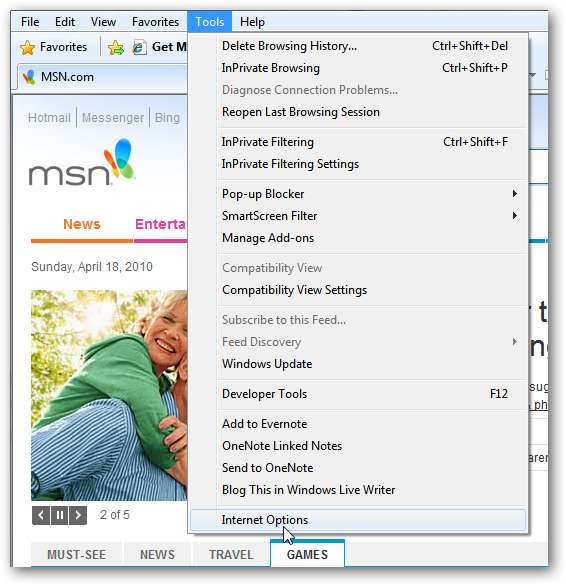
Trong Thuộc tính Internet, nhấp vào tab Nâng cao và trong Cài đặt, cuộn xuống và bỏ chọn Bật tiện ích mở rộng trình duyệt của bên thứ ba và nhấp vào Ok.

Bây giờ khởi động lại IE và các tiện ích mở rộng sẽ bị vô hiệu hóa.
Sau đó, bạn có thể kích hoạt lại chúng khi bạn biết một trang web có thể đáng tin cậy và bạn muốn có thể sử dụng các dịch vụ của nó. Điều này sẽ giúp tránh phần mềm độc hại khi bạn truy cập một trang web muốn cài đặt tiện ích mở rộng và bạn không chắc chắn về nó.






![Cách sử dụng tính năng Tự động điền trên Bảng tính Google Tài liệu [Quick Tips]](https://cdn.thefastcode.com/static/thumbs/how-to-use-autofill-on-a-google-docs-spreadsheet-quick-tips.jpg)
